Како се покренути у режим опоравка на Разер телефону (залиха / прилагођено)
Андроид савети и трикови / / August 05, 2021
Разер Пхоне поставља нову траку за мобилне перформансе (и одзив игре) са својим 120Хз екраном и звучницима. Са својим предивним дисплејем и одличним звуком, Разер Пхоне је телефон то ставља игре у први план и то добро. Ако сте овде, вероватно се можда питате како Уђите у режим опоравка на Разер телефону. Паметни телефон је лансиран у новембру 2017. године. Уређај је изашао из кутије са Андроид 7.1.1 Ноугат.
Говорећи о спецификацијама, Разер Пхоне поседује 5,7-инчни ИГЗО ИПС ЛЦД екран резолуције 1440 к 2560 пиксела са Цорнинг Горилла Гласс 3 заштитом. Покреће га Куалцомм Снапдрагон 835 процесор заједно са 8 ГБ РАМ-а. Телефон поседује 64 ГБ интерне меморије и може се проширити путем мицроСД картице. Камера на Разер телефону долази са двоструком задњом камером од 12МП и предњом камером од 5МП. Разер Пхоне ради на Андроиду 7.1.1 Ноугат из кутије са не-уклоњивом Ли-По батеријом од 4000 мАх. Такође има бочни сензор отиска прста.
- Збирке фирмвера компаније Разер Пхоне Стоцк
- Како откључати боотлоадер на Разер телефону
- Како искоренити и инсталирати званични ТВРП опоравак за Разер Пхоне (цхерил)
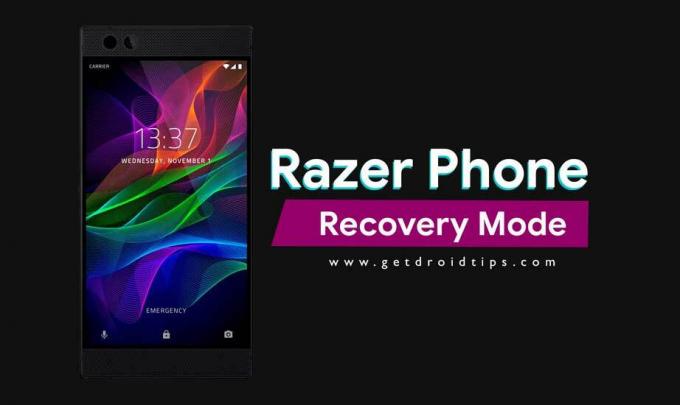
У овом водичу ћемо вам помоћи да инсталирате прилагођени РОМ, модове и чак прилагодите свој Разер телефон. Па, пре почетка, дозволите ми да вам појасним ствари. Режим за опоравак је језгро у којем можете прилагодити свој телефон, инсталирати нови прилагођени ОС, инсталирати кернел и модове итд. Користите следећи водич да бисте сазнали како тачно можете да приступите уграђеном режим опоравка на Разер телефону. Режим опоравка уграђен је у све Андроид уређаје. Али ако јесте ТВРП опоравак на Разер телефону, можете приступити истом ТВРП начин опоравка користећи овај водич у наставку.
Режим опоравка на Разер Пхоне-у такође ће вам омогућити да направите потпуну резервну копију било ког оперативног система који ради на вашем телефону (и прилагођени РОМ и Стоцк РОМ). Можете чак и да уђете у режим опоравка на Разер Пхоне-у да бисте извршили враћање на фабричка подешавања, вратили резервну копију или чак укоријенили уређај, ту идете.
Разер Пхоне је невероватан уређај, али као и други Андроид уређаји, такође се може суочити са проблемима због грешака и других сличних проблема. Режим опоравка може се једноставно омогућити ако следите смернице из командне линије или једноставном комбинацијом притиска тастера. У режиму опоравка пронаћи ћете неколико алата корисних за лако поправљање вашег Разер телефона. Захваљујући отвореној изворној природи Андроида који омогућава корисницима да изврше овај задатак.
Кораци за улазак у режим опоравка на Разер телефону
# Метода 1.
Отворите режим опоравка помоћу хардверског кључа
Упутства
- Пре свега, једноставно искључите свој Разер Пхоне.
- Једном искључени, притисните неко време дугме за напајање и утишавање звука.
- Ово ће укључити уређај и морате држати оба тастера док логотип Разер Пхоне не нестане.
- После овога, једноставно сачекајте време док се уређај не покрене у режим опоравка.
# Метода 2.
Напредни корисник - уђите у режим опоравка помоћу методе АДБ Фастбоот
Упутства:
- Пре свега, Инсталл АДБ и Фастбоот драјвер на рачунару.
- Сада омогућите Опција програмера: Да бисте омогућили опцију за програмере, идите на Ваша подешавања -> О мени -> Информације о софтверу -> Више -> Сада Додирните Број верзије 7-8 пута док не видите поруку здравице “Омогућена је опција програмера“.

- Врати се на Поставке -> Опција програмера и Омогући УСБ отклањање грешака.

- Сада отворите фасциклу АДБ и Фастбоот на рачунару, а затим притисните тастер СХИФТ КЕИ и Ригхт Моусе да бисте отворили командни прозор.

- Сада откуцајте доњу наредбу да бисте приступили опоравку на Разер Пхоне-у.
адб ребоот рецовери
- То је то! Телефон ће се покренути са опоравка.
Мора се имати на уму да је поступак покретања паметног телефона у режим опоравка готово сличан на сваком Андроид уређају. У случају да притиснете погрешно дугме или осетите да сте учинили нешто погрешно, можете притиснути капацитивно дугме које се налази поред дугмета за почетну страницу на уређају. Заправо, ово ће вас одвести у претходни мени. Понекад корисници погрешно одаберу погрешан језик и суоче се са проблемима. Стога смо сматрали да је овде вредно помена.
Ја сам писац техничких садржаја и блогер са пуним радним временом. Пошто волим Андроид и Гоогле-ов уређај, каријеру сам започео пишући за Андроид ОС и њихове функције. То ме је навело да покренем „ГетДроидТипс“. Завршио сам мастер из пословне администрације на Универзитету Мангалоре, Карнатака.



